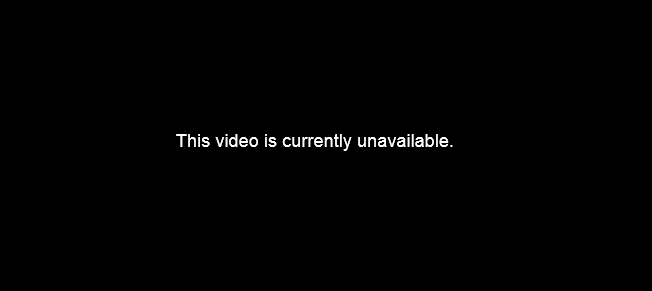IE 9 Betaの64ビットバージョンを使用していて、Flashビデオを視聴しようとしましたが、Flashビデオは再生されません。ここでは、新しい64ビットバージョンのAdobe Flashをインストールして問題を解決する方法を見ていきます。
![sshot-2010-09-17- [03-12-24] sshot-2010-09-17- [03-12-24]](/images/cloudandinternet/how-to-make-flash-work-in-the-64-bit-version-of-internet-explorer.png)
入門
次の場合に留意すべきことがいくつかありますIE 9 Betaを64ビットバージョンのWindows 7にインストールします。まず、32ビット版と64ビットバージョンの両方をインストールします。 IE 8の両方のバージョンが64ビットバージョンのWindows 7であったように。
![sshot-2010-09-18- [20-11-20] sshot-2010-09-18- [20-11-20]](/images/cloudandinternet/how-to-make-flash-work-in-the-64-bit-version-of-internet-explorer_2.png)
IE 8の32ビット版と64ビット版の両方をIE 9に置き換えます。
![sshot-2010-09-18- [20-34-32] sshot-2010-09-18- [20-34-32]](/images/cloudandinternet/how-to-make-flash-work-in-the-64-bit-version-of-internet-explorer_3.png)
64ビットWindows 7システムでは、クイック起動バーまたはタスクバーのアイコンはデフォルトでIEの32ビットバージョンになります。 64ビットバージョンにアクセスするには、[スタート]メニューに移動する必要があります。
![sshot-2010-09-18- [20-51-34] sshot-2010-09-18- [20-51-34]](/images/cloudandinternet/how-to-make-flash-work-in-the-64-bit-version-of-internet-explorer_4.png)
その後、64ビットバージョンに簡単にアクセスしたい場合は、タスクバーにピン留めしたり、デスクトップショートカットを作成したり、最適な場所を使用したりできます。
![sshot-2010-09-18- [20-53-41] sshot-2010-09-18- [20-53-41]](/images/cloudandinternet/how-to-make-flash-work-in-the-64-bit-version-of-internet-explorer_5.png)
IE 9ベータ版でFlashの再生を修正
IE 9 Betaをインストールして起動した後64ビットバージョンでは、たとえばYouTubeでFlashビデオを再生しようとすると、最新バージョンのFlashをインストールする必要があります。何度試しても機能しません。
![sshot-2010-09-18- [20-57-38] sshot-2010-09-18- [20-57-38]](/images/cloudandinternet/how-to-make-flash-work-in-the-64-bit-version-of-internet-explorer_6.png)
上記のYouTubeの例で、Adobe Flash Playerをアップグレードするリンクをクリックすると、IE 9(64ビット)では10.1を使用できないという次のメッセージが表示されます。ただし、IE 9 32および64ビットバージョン用に最適化されたプレビューリリースをAdobe Labsからダウンロードできることに注意してください。
![sshot-2010-09-17- [03-15-34] sshot-2010-09-17- [03-15-34]](/images/cloudandinternet/how-to-make-flash-work-in-the-64-bit-version-of-internet-explorer_7.png)
Adobe Labsページに移動します (以下のリンク) 実際にはAdobe Flash Playerと呼ばれています"平方"。使用する場合は、プレビュー段階にあるため、Adobe Labsページから新しいアップデートをインストールして、手動でアップデートを維持する必要があることに注意してください。最初にWindows用Active-X 64ビットをダウンロードしてインストールします-IEのみ。
![sshot-2010-09-17- [03-27-33] sshot-2010-09-17- [03-27-33]](/images/cloudandinternet/how-to-make-flash-work-in-the-64-bit-version-of-internet-explorer_8.png)
また、64ビットWindows用のプラグインをダウンロードしてインストールする必要があります–他のすべてのブラウザーにも。
重要:Active Xとプラグインファイルの両方をダウンロードしてインストールする必要があります。
![sshot-2010-09-18- [21-01-13] sshot-2010-09-18- [21-01-13]](/images/cloudandinternet/how-to-make-flash-work-in-the-64-bit-version-of-internet-explorer_9.png)
すべてのブラウザが閉じられていることを確認してください。両方のインストールは非常に簡単で、ウィザードに従ってすぐに実行できます。
![sshot-2010-09-18- [21-03-03] sshot-2010-09-18- [21-03-03]](/images/cloudandinternet/how-to-make-flash-work-in-the-64-bit-version-of-internet-explorer_10.png)
両方がインストールされたので、IE 9を再起動します64ビットベータ版。Flashコンテンツを再生できるようになります。 IE 9ではこれまでアクセスできなかったビデオを見ることができます。AdobeFlash Squareをインストールすると、正常に再生されます。
![sshot-2010-09-18- [21-07-09] sshot-2010-09-18- [21-07-09]](/images/cloudandinternet/how-to-make-flash-work-in-the-64-bit-version-of-internet-explorer_11.png)
繰り返しになりますが、Flash「Square」はまだプレビューステージ。自動的には更新されません。最新バージョンのページに注目する必要があります。また、最終バージョンがリリースされた後、最終バージョンが使用可能になったら使用する前に、まずプレビューバージョンを手動でアンインストールする必要があることをアドバイスします。
Adobe LabsからAdobe Flash「Square」をダウンロードします
Internet Explorer 9ベータ版のスクリーンショットツアー